- Hvis du undrer dig over, hvordan du går ind i gendannelsestilstand i Windows 11, ligner det meget Windows 10.
- Der er flere måder at opnå disse på, og de er alle nemme at bruge.
- Du kan også nulstille din computer uden at miste dine filer, hvis gendannelsestilstanden ikke virker.
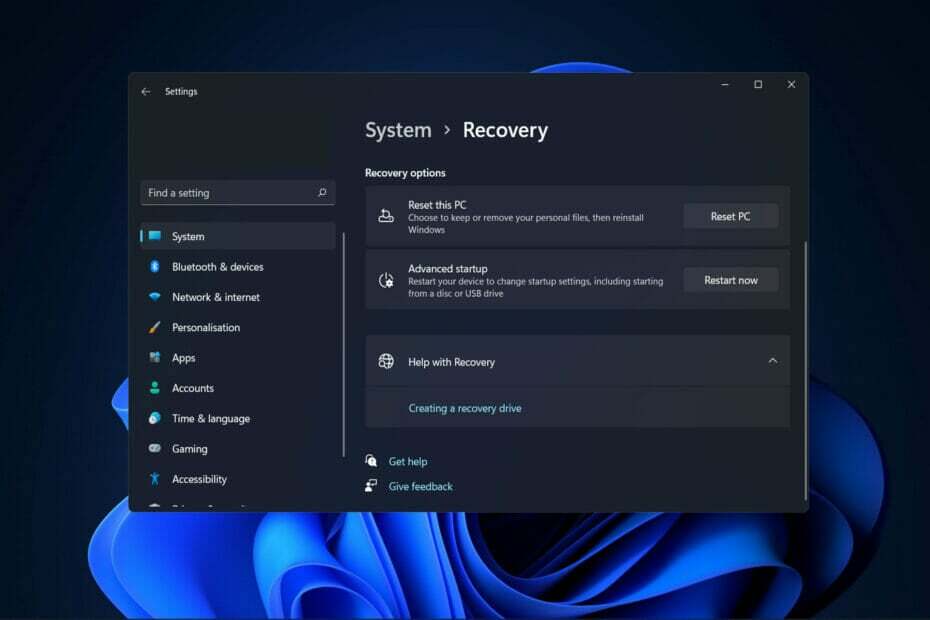
xINSTALLER VED AT KLIKKE PÅ DOWNLOAD FIL
Denne software vil reparere almindelige computerfejl, beskytte dig mod filtab, malware, hardwarefejl og optimere din pc til maksimal ydeevne. Løs pc-problemer og fjern virus nu i 3 nemme trin:
- Download Restoro PC Repair Tool der følger med patenterede teknologier (patent tilgængeligt her).
- Klik Start scanning for at finde Windows-problemer, der kan forårsage pc-problemer.
- Klik Reparer alle for at løse problemer, der påvirker din computers sikkerhed og ydeevne
- Restoro er blevet downloadet af 0 læsere i denne måned.
Gendannelsestilstand er et fantastisk værktøj for brugere, der oplever regelmæssige problemer med deres computer, da det kan hjælpe dem med at diagnosticere problemer, der får systemet til at fejle eller smide fejlmeddelelser, så vi vil vise dig i dag, hvordan du går ind i gendannelsestilstand i Windows 11.
Brugere kan starte deres computere i gendannelsestilstand, hvilket giver en mere afklebet oplevelse ved at deaktivere nogle programmer og drivere.
Dette giver en bedre oplevelse for folk, der forsøger at finde ud af, hvad der er galt med deres computere. Følg med, da vi vil lede dig gennem processen med at gå ind i gendannelsestilstand i Windows 11, lige efter at vi har set mere detaljeret, hvad det er.
Hvad gør gendannelsestilstand?
Gendannelsestilstand gør det muligt at fejlsøge, reparere og gendanne systemet, som er et gendannelsesmiljø (WinRE) med en række avancerede opstartsmuligheder.
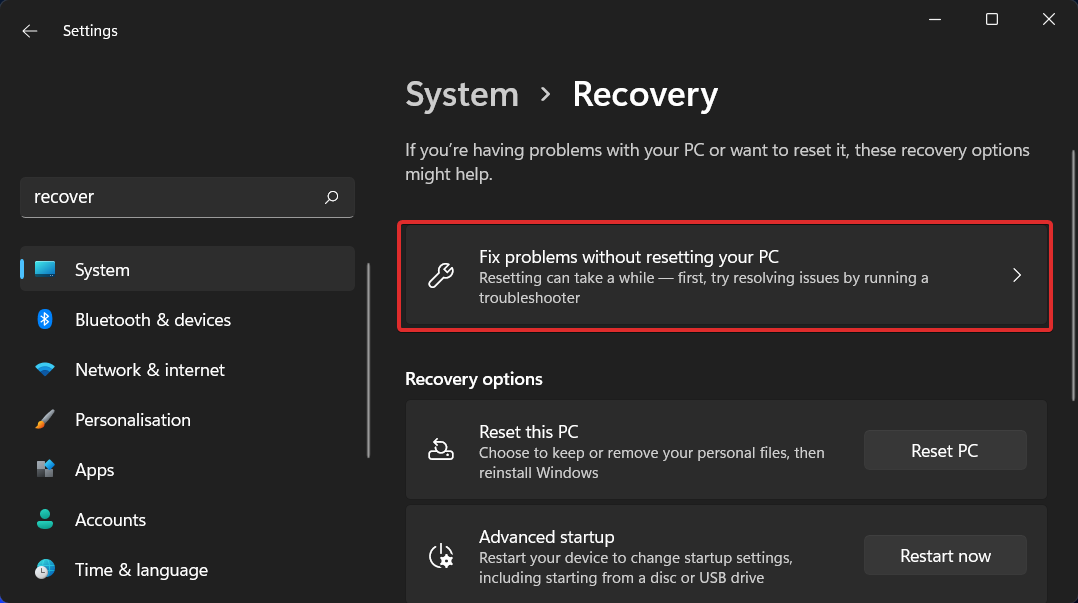
Mere specifikt arver gendannelsestilstanden i Windows 11 størstedelen af genoprettelsesmulighederne fra tidligere operativsystemer såsom:
- Opstartsreparation – Kontrollerer og retter problemer, der forhindrer Windows i at indlæse.
- Systemgendannelse – Hvis din computer oplever systemproblemer, kan du gendanne den til et tidligere gendannelsespunkt.
- Systembilledegendannelse – Gendan din computer fra en sikkerhedskopi af systembilleder, der blev taget før.
- Kommandoprompt – Avanceret fejlfinding kan opnås ved at bruge en række kommandolinjeindstillinger.
- Startindstillinger – Skift den måde, Windows starter op, og se, om det hjælper med fejlretning.
For mere information om, hvad disse Windows 11-gendannelsesmetoder er beregnet til at gøre, tjek Microsoft-siden på emnet. Hvis det du virkelig vil gøre, er bare at indtaste det, alt hvad du skal gøre er at følge en af nedenstående metoder.
Hvordan kan jeg gå ind i gendannelsestilstand i Windows 11?
1. Via Indstillinger
- Gå til Indstillinger app, og naviger derefter til Genopretning under System afsnit.

- Her skal du klikke på Genstart nu knappen ved siden af Avanceret opstart. Det er det! Din pc vil gå i gendannelsestilstand.

Hvis du ønsker at rense dine computerpartitioner, skal du bruge et specialiseret værktøj, der tager sig af din computers filer. Vores anbefaling vil ikke skuffe dig.
⇒Hent CCleaner
2. Tryk på F11 under systemstart
Dette er en af de mest grundlæggende tilgange til at aktivere gendannelsestilstand, der skal bruges. Brugere kan gå ind i gendannelsestilstand ved at trykke på F11 tasten umiddelbart efter at have tændt deres computere.
Det skal dog bemærkes, at denne strategi muligvis ikke er kompatibel med alle pc'er. Nogle kan bruge F9 eller F12 nøgler, så bekræft med pc-producenten for at sikre, at dette er tilfældet.
3. Genstart og tryk på Shift
- Klik på Start ikonet og tryk derefter på Strøm knap.
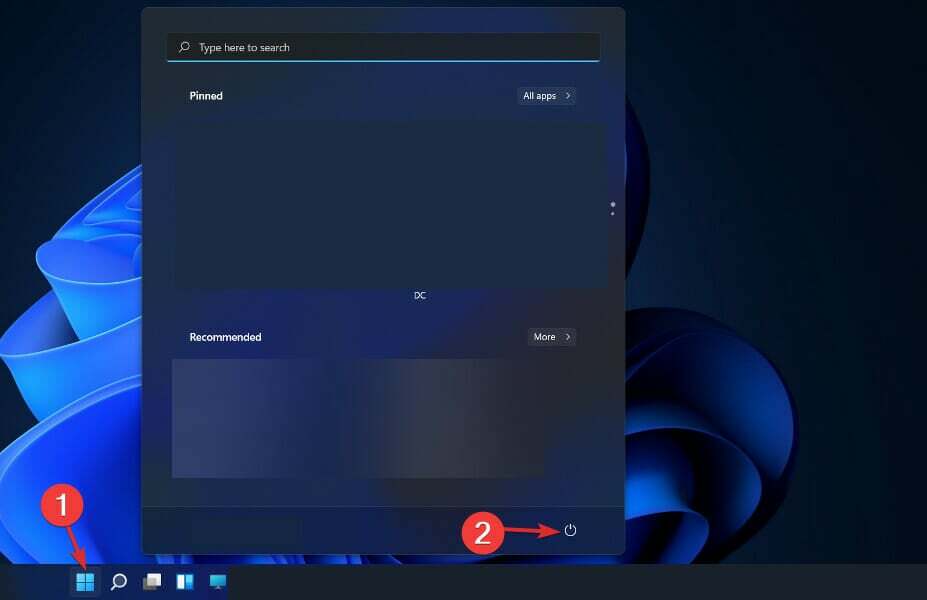
- Tryk og hold på Flytte knappen og klik på Genstart nu. Det er det! Du vil nu blive omdirigeret til gendannelsestilstandsmenuen.
- Sådan fortryder du en systemgendannelse i Windows 11
- Windows 10/11 går ikke i gendannelsestilstand [FEJLFINDING]
- 4 måder at starte Windows 11 i fejlsikret tilstand
4. Brug CMD
- Gå ind i Kommandoprompt som beskrevet nedenfor:
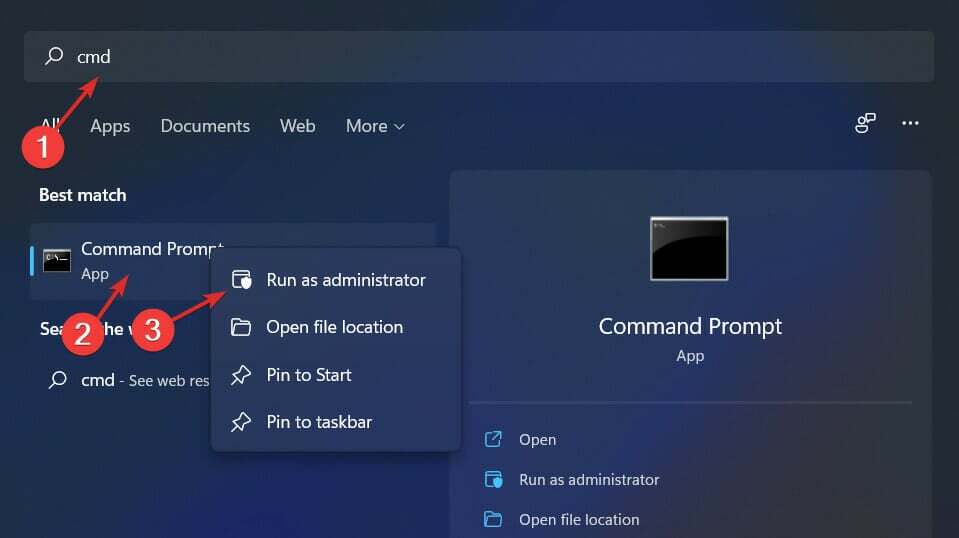
- Skriv eller kopier indsæt nu følgende kommando og lad den køre. Du vil blive omdirigeret til gendannelsestilstandsmenuen:
shutdown /r /o
Du kan finde på at løse et problem, der nødvendiggør genstart af din computer i fejlsikret tilstand adskillige gange. Hvis du skal gennemgå hele den metode, vi lige har beskrevet, hver gang du genstarter din computer, kan det blive et rigtigt besvær.
Systemkonfigurationsværktøjet, der følger med Windows, giver mulighed for at aktivere muligheden for sikker opstart til din computer. Når du genstarter pc'en, tvinger dette effektivt Windows til at starte i fejlsikret tilstand, hver gang du gør det.
For mere information og potentielle metoder til at gå ind i gendannelsestilstand, tag et kig på vores indlæg om, hvordan du går ind i gendannelsestilstand i Windows 10.
Alternativt tjek, hvordan du løser Windows Update-fejlfinding i Windows 11 hvis du også vil løse dine computerproblemer på andre måder.
Og til sidst, gå ikke glip af de 6 bedste Windows PC-fejlfindingsværktøjer for at sikre din pc's soliditet og funktionalitet.
Var denne guide nyttig for dig? Fortæl os det i kommentarfeltet nedenfor ved at give os en anmeldelse. Du kan også dele med os alle andre metoder, du har i tankerne. Tak fordi du læste med!
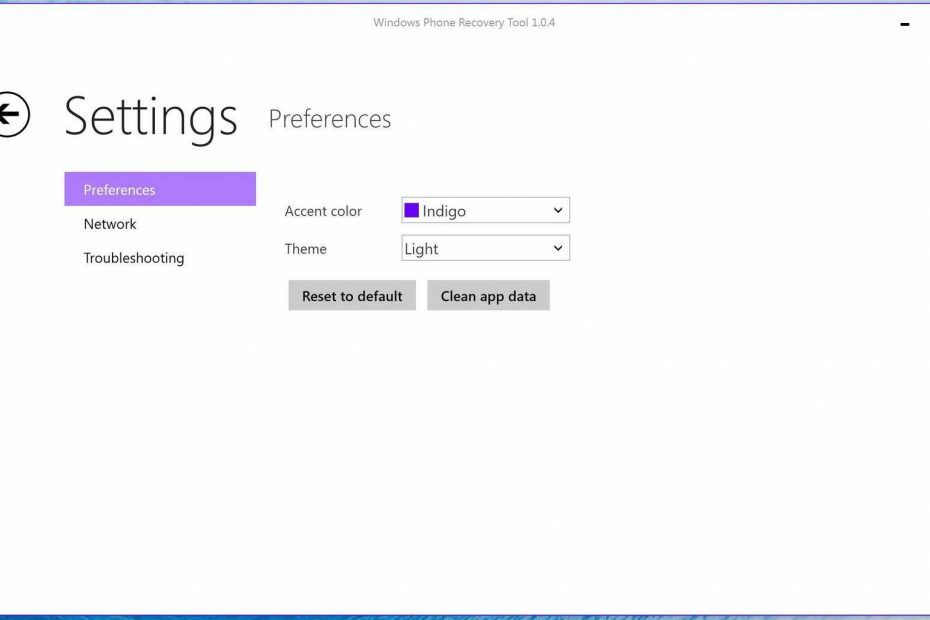
![Windows 10 går ikke ind i gendannelsestilstand [FEJLFINDING]](/f/795244c9d0e6abf2b4f0ab7313ffb4aa.jpg?width=300&height=460)
